السلام عليكم ورحمة الله وبركاته متابعى موقع مشروح الاعزاء ، عند الحصول على جهاز كمبيوتر جديد ، عليك أن تسأل ما إذا كان محميًا من قبل مكافحة الفيروسات Antivirus أو ما هو نوع مكافحة الفيروسات الأفضل لحماية عملية الاستحواذ الجديدة.
في الواقع ، في كثير من الأحيان هناك دفع دقيق من قبل الشركات المصنعة للحصول على بعض برامج مكافحة الفيروسات ، وهذا يمكن أن يأتي في شكل نسخة تجريبية مثبتة مسبقا ، وبمجرد أن تصل إلى انتهاء صلاحيتها ، فإننا نميل إلى الذعر والسعي للحصول على نسخة متميزة بدلاً من المخاطرة بأجهزة الكمبيوتر الخاصة بنا التي تصاب بالعدوى والتلف.
ولا أعتقد أنني سوف أنصح تماماً بعدم الحصول على مضاد فيروسات لجهاز الكمبيوتر الخاص بك ، ولكن مع Windows 10 ، يمكن الحفاظ على صحة النظام بشكل جيد دون اللجوء إلى برنامج مكافحة الفيروسات من جهة خارجية ، ويعد Windows Defender هو المصدر الأساسي والحماية الأساسي في Windows 10 ، ويمكن أن يكون الاستخدام الأقصى له هو الفرق بين جهاز كمبيوتر محمي بشكل جيد وبين جهاز ضعيف ، ومن المرة الأولى التي تشغل فيها Windows 10 ، يعمل Windows Defender على حماية الكمبيوتر الخاص بك بشكل نشط عن طريق المسح بحثًا عن البرامج الضارة (الفيروسات) ، والفيروسات ، والتهديدات الأمنية. تستخدم الحماية من البرامج الضارة هذه الحماية في الوقت الحقيقي لفحص كل ما تقوم بتنزيله أو تشغيله على جهاز الكمبيوتر الخاص بك ، ويمكنك معرفة متى يكون جهاز الكمبيوتر الخاص بك محدثًا عندما يكون لديك كافة نقاط الإجراء في إطار Defender الخاص بك مع اللون الأخضر كما هو موضح أدناه. ويحتاج Windows Defender إلى التحديث بانتظام لضمان بقاء جهاز الكمبيوتر الخاص بك في أمان ، ويجب عليك دائمًا البحث عن تحديثات الحماية لبرنامج Windows Defender ، ويؤدي النقر فوق رمز "إظهار الرموز المخفية" Show hidden icons على شريط المهام والنقر بزر الماوس الأيمن فوق رمز Windows Defender إلى إظهار خيار البحث عن تحديثات الأمان. وفى الختام صديقى متابع موقع مشروح الكريم ، اسمحوا لي أن أختتم بالقول إن الخطوة الأخيرة في الحفاظ على صحة الكمبيوتر جيدة والبقاء آمنة هو تكرار جميع العمليات مرارا وتكرارا ، وتعتبر الفحوصات والتحديثات الروتينية طوال عمر نظام الكمبيوتر الخاص بك هي الحماية القصوى التي تحتاجها ، ويمكن متابعتى على صفحتى الشخصية فى الفيس بوك Sameh Elkharraz ، وايضا يمكنك الانضمام الى الجروب التعليمى المفيد تعلم الكمبيوتر والانترنت + حلول مشاكل الكمبيوتروطرح أستفسارك ومشكلتك به من اجل حلها إن شاء الله ، وايضا الاشتراك فى قناتى المتواضعة على اليوتيوب والاستفادة من الشروحات ، والى اللقاء فى تدوينات اخرى مفيدة ..
تحميل Windows Defender
ولا أعتقد أنني سوف أنصح تماماً بعدم الحصول على مضاد فيروسات لجهاز الكمبيوتر الخاص بك ، ولكن مع Windows 10 ، يمكن الحفاظ على صحة النظام بشكل جيد دون اللجوء إلى برنامج مكافحة الفيروسات من جهة خارجية ، ويعد Windows Defender هو المصدر الأساسي والحماية الأساسي في Windows 10 ، ويمكن أن يكون الاستخدام الأقصى له هو الفرق بين جهاز كمبيوتر محمي بشكل جيد وبين جهاز ضعيف ، ومن المرة الأولى التي تشغل فيها Windows 10 ، يعمل Windows Defender على حماية الكمبيوتر الخاص بك بشكل نشط عن طريق المسح بحثًا عن البرامج الضارة (الفيروسات) ، والفيروسات ، والتهديدات الأمنية. تستخدم الحماية من البرامج الضارة هذه الحماية في الوقت الحقيقي لفحص كل ما تقوم بتنزيله أو تشغيله على جهاز الكمبيوتر الخاص بك ، ويمكنك معرفة متى يكون جهاز الكمبيوتر الخاص بك محدثًا عندما يكون لديك كافة نقاط الإجراء في إطار Defender الخاص بك مع اللون الأخضر كما هو موضح أدناه. ويحتاج Windows Defender إلى التحديث بانتظام لضمان بقاء جهاز الكمبيوتر الخاص بك في أمان ، ويجب عليك دائمًا البحث عن تحديثات الحماية لبرنامج Windows Defender ، ويؤدي النقر فوق رمز "إظهار الرموز المخفية" Show hidden icons على شريط المهام والنقر بزر الماوس الأيمن فوق رمز Windows Defender إلى إظهار خيار البحث عن تحديثات الأمان. وفى الختام صديقى متابع موقع مشروح الكريم ، اسمحوا لي أن أختتم بالقول إن الخطوة الأخيرة في الحفاظ على صحة الكمبيوتر جيدة والبقاء آمنة هو تكرار جميع العمليات مرارا وتكرارا ، وتعتبر الفحوصات والتحديثات الروتينية طوال عمر نظام الكمبيوتر الخاص بك هي الحماية القصوى التي تحتاجها ، ويمكن متابعتى على صفحتى الشخصية فى الفيس بوك Sameh Elkharraz ، وايضا يمكنك الانضمام الى الجروب التعليمى المفيد تعلم الكمبيوتر والانترنت + حلول مشاكل الكمبيوتروطرح أستفسارك ومشكلتك به من اجل حلها إن شاء الله ، وايضا الاشتراك فى قناتى المتواضعة على اليوتيوب والاستفادة من الشروحات ، والى اللقاء فى تدوينات اخرى مفيدة ..
تحميل Windows Defender





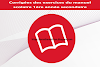



0 تعليقات